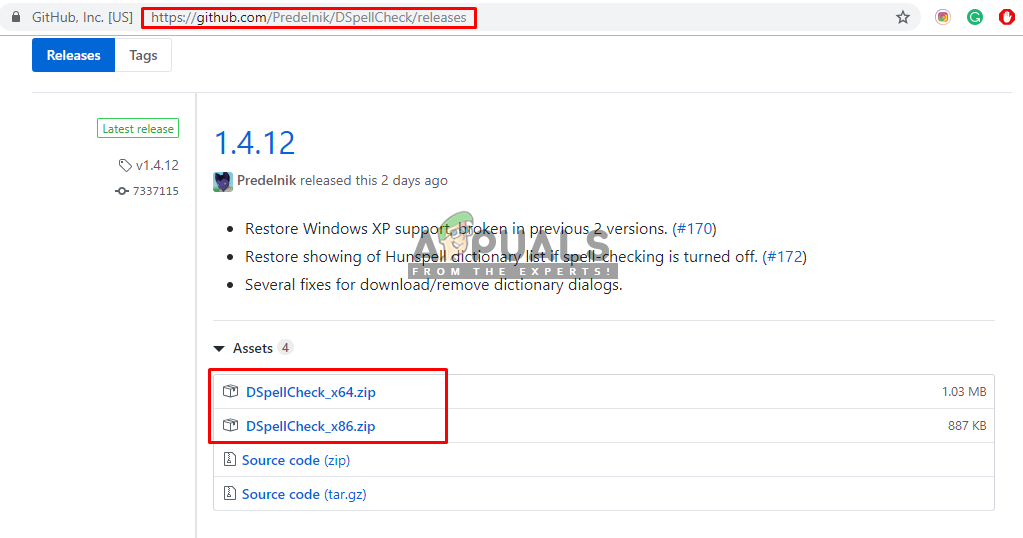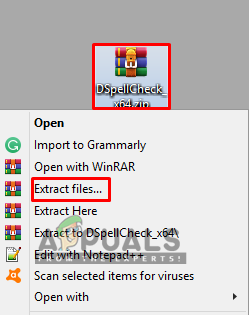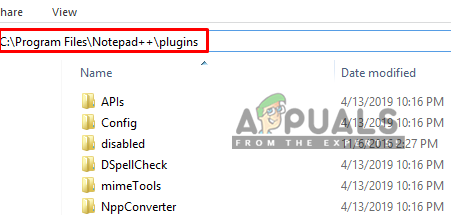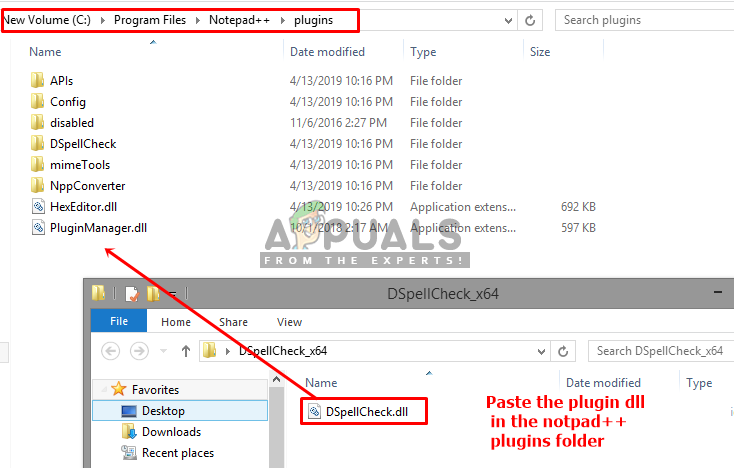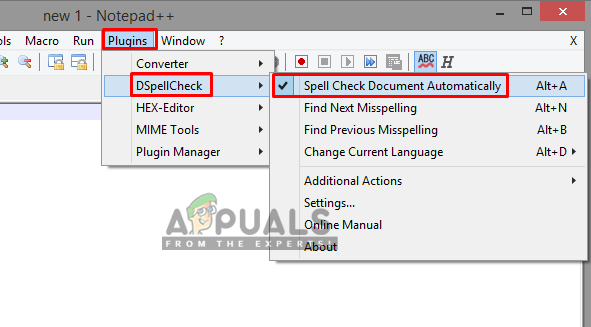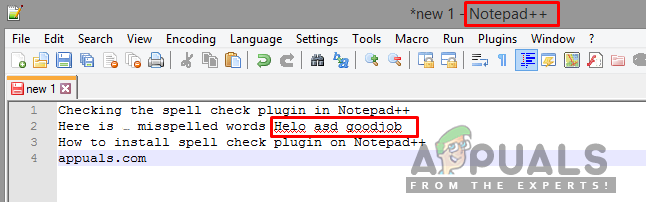Notepad ++는 개발자가 가장 일반적으로 사용하는 무료 텍스트 및 소스 코드 편집기입니다. 이것은 Windows의 기본 메모장 응용 프로그램의 고급 버전이며 사용자가 여러 탭을 열어 소스 코드를 편집하고 동시에 작업을 수행 할 수 있도록합니다. 그러나 맞춤법 검사 및 자동 수정 기능이 없습니다.

Notepad ++ 용 맞춤법 검사를 설치하는 방법
맞춤법 검사기 플러그인이란 무엇입니까?
맞춤법 검사기는 주어진 문서 / 파일의 맞춤법을 자동으로 수정하고 검사하는 데 사용되는 프로그램입니다. 이렇게하면 문서를 쉽게 교정 할 수 있습니다.

맞춤법 검사 기능
이 기사의 솔루션으로 이동하기 전에 메모장 ++에서 플러그인 관리자를 살펴보고 사용 가능한 플러그인 목록을 확인하여 맞춤법 검사 항목을 찾을 수 있습니다. 또한 Notepad ++에 플러그인 관리자가없는 경우 다른 ' Notepad ++ Hex Editor 플러그인 설치 방법 ”기사 (1 단계).
그러나 대부분의 사용자와 마찬가지로 플러그인 관리자에 맞춤법 검사 플러그인이없는 경우 수동으로 추가하는 솔루션으로 이동할 수 있습니다.
GitHub에서 DSpellCheck 플러그인 추가
공식 배포자는 광고로 인해 메모장 ++ 버전 7.5 이후 많은 플러그인을 제거했습니다. 플러그인 관리자가 메모장 ++에서 제거 된 것처럼 관리자 내에서 사용 가능한 모든 플러그인은 설치할 수있는 방법이 없기 때문에 자동으로 제거되었습니다. DSpellCheck는 Notepad ++ 이전 버전의 설치 프로세스에 포함되었지만 최근에도 제거되었습니다. 설치 및 플러그인 관리자 모두에서 제거되었지만 아래 단계에 따라 DSpellCheck 플러그인을 수동으로 추가 / 설치할 수 있습니다.
- 먼저이 GitHub 링크로 이동해야합니다. DSpellCheck
여기에는 수시로 수정 사항이 포함 된 새 버전으로 업데이트되는 설치 파일이 포함됩니다. - 당신은 선택할 수 있습니다 32 비트 또는 64 비트 zip 파일 및 다운로드
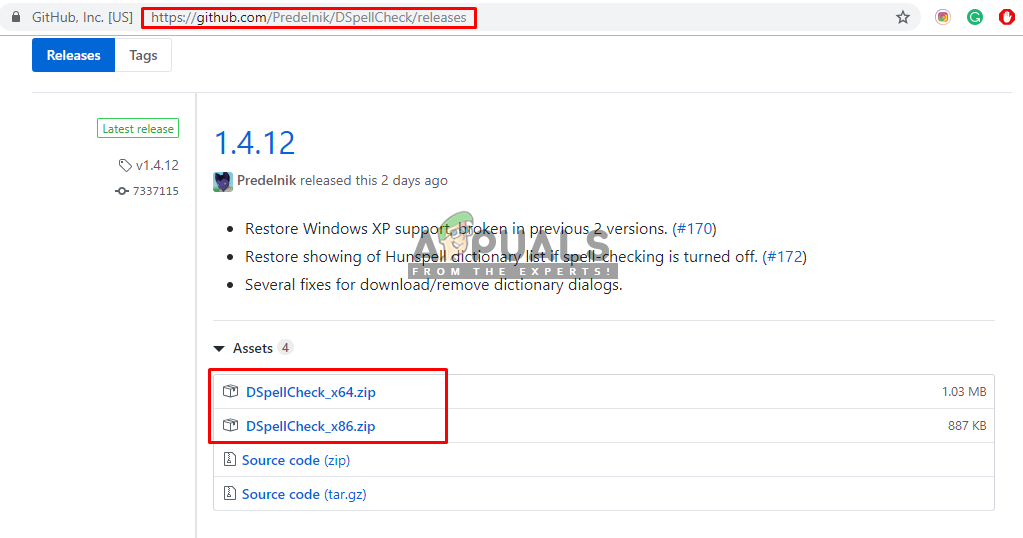
GitHub의 DSpellCheck 플러그인
- 지금 추출물 WinRAR을 사용하여 다운로드 한 zip 파일 및 열다 추출 된 폴더
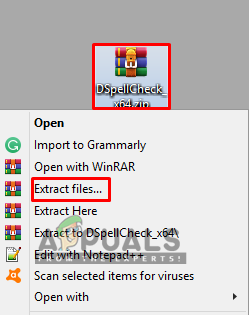
rar 파일 추출
- ' DSpellCheck ”폴더의 파일
- Notepad ++ Plugins 폴더를 찾습니다.
C : Porgram Files Notepad ++ plugins
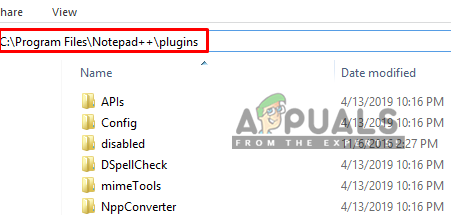
Notepad ++의 위치
- 열다 그것과 풀 복사 DSpellCheck 여기에 파일
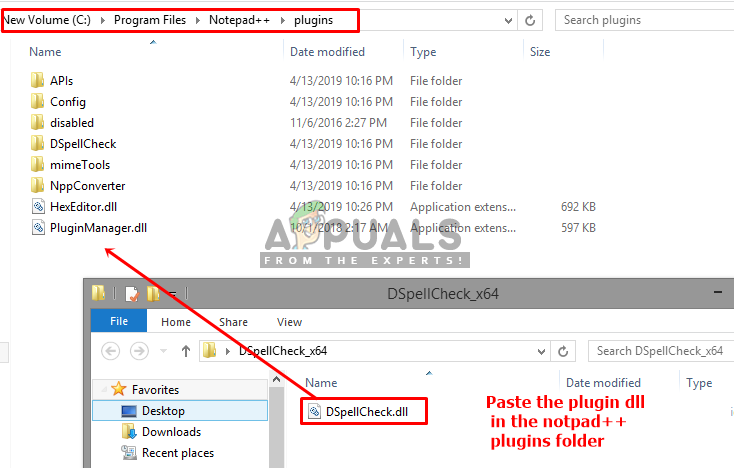
다운로드 한 dll을 메모장 ++ 플러그인 폴더에 붙여 넣습니다.
- 완료되면 재시작 메모장 ++
- 그런 다음 플러그인 메뉴에서 커서를 DSpellCheck 목록에서 ' 자동으로 문서 맞춤법 검사 '
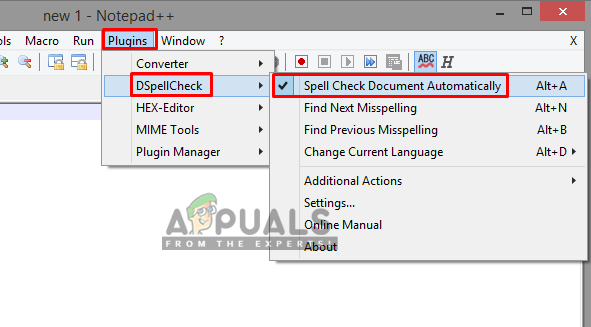
자동으로 맞춤법 검사 켜기
- 이제 할 수 있습니다 유형 또는 열다 모든 텍스트 파일 및 맞춤법 오류를 확인합니다.
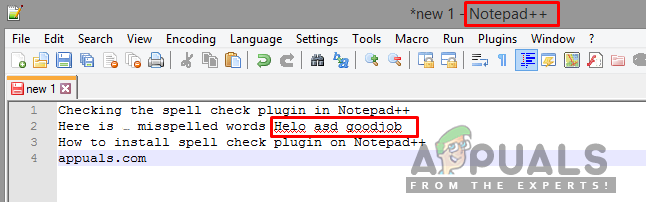
Notepad ++에서 작동하는 맞춤법 검사